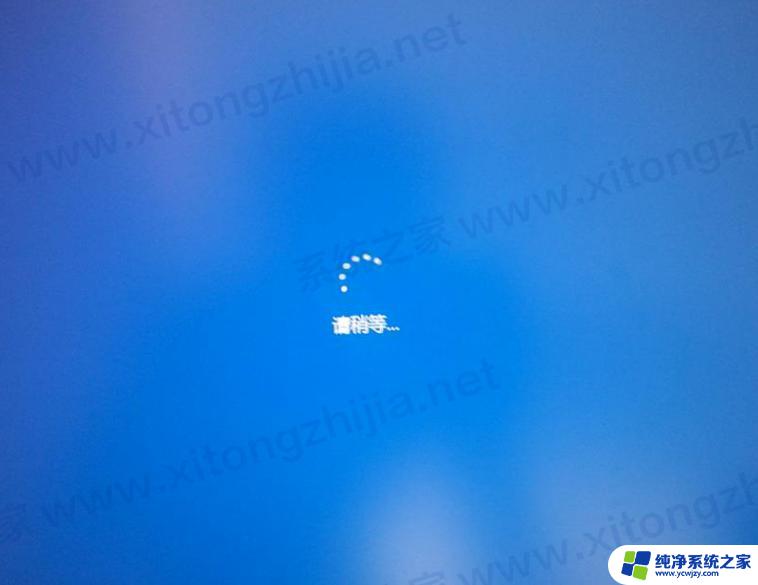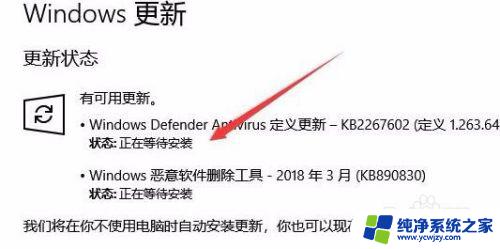win10装机请稍等 Win10安装一直卡在请稍等怎么办解决方法
更新时间:2023-10-31 14:40:20作者:jiang
win10装机请稍等,在进行Win10装机时,有时候我们可能会遇到一个问题,就是安装过程中卡在请稍等界面无法继续进行,这种情况可能会让我们感到困扰,但实际上我们可以采取一些解决方法来解决这个问题。本文将为大家介绍一些有效的解决方法,帮助大家顺利完成Win10的安装过程。无论是初次接触Win10的新手,还是已经使用Win10的老用户,都可以通过本文的指导来解决这个问题,让安装过程更加顺利快捷。
1、这种情况第一种方法是等,大约40分钟会自动进入系统界面。

2、如果你不愿意长时间等待,按电源按钮7S以上强制关机。

3、关机后首先拔掉网线,禁止联网。

4、接着断开你的wifi,最简单方法。断掉路由器电源,一句话禁止电脑联网。

5、重启电脑,就大多数就可以正常了。如果不行,再次重启电脑,在启动开始就不停的按Shift+F10键,进入登陆界面。
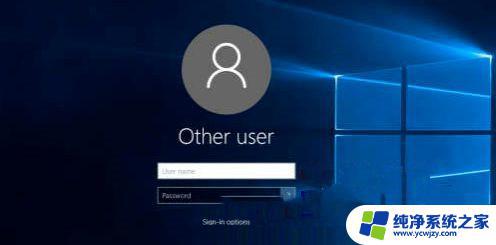
以上便是Win10装机请稍等的全部内容,如果您遇到了这种情况,您可以根据小编提供的操作步骤来进行解决,操作简单快速,一步到位。